विंडोज फोन 8.1 रिमोट डेस्कटॉप प्रीव्यू ऐप का उपयोग करना

माइक्रोसॉफ्ट ने विंडोज फोन 8.1 के लिए अपना रिमोट डेस्कटॉप प्रीव्यू एप बनाया। यह मुफ़्त है और आपको चुटकी में और चलते समय एक दूरस्थ पीसी से कनेक्ट करने की सुविधा देता है।
Microsoft ने एक दूरस्थ डेस्कटॉप पूर्वावलोकन ऐप लॉन्च कियाविंडोज फोन 8.1 के लिए हाल ही में। यह मुफ़्त है और आपको स्थानीय नेटवर्क पर या वेब से अपने फ़ोन को दूरस्थ पीसी से कनेक्ट करने देता है। हालाँकि यह एक पूर्व-रिलीज़ संस्करण है और इसमें वह सब कुछ शामिल नहीं है जिसकी आपको दूरस्थ डेस्कटॉप ऐप से उम्मीद है, यह अभी भी एक चुटकी में काम करता है। दूरस्थ कनेक्शन प्राप्त करने और दूरस्थ डेस्कटॉप ऐप का उपयोग करने के लिए कंप्यूटर को कैसे सेट किया जाए, यहां बताया गया है।
दूरस्थ कनेक्शन स्वीकार करने के लिए विंडोज सेट करें
अपने विंडोज पीसी पर, आपको आने वाले दूरस्थ कनेक्शन को स्वीकार करने के लिए इसे सेट करने की आवश्यकता है। विंडोज 8.1 में विंडोज 7 में इस पीसी, या कंप्यूटर पर राइट-क्लिक करें, फिर गुण क्लिक करें।
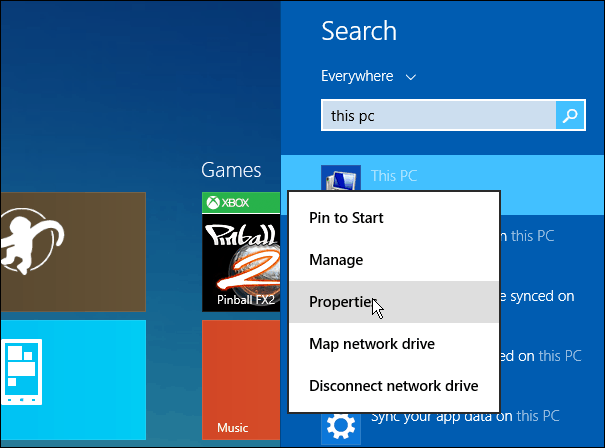
अगली स्क्रीन पर जो आता है क्लिक करें रिमोट सेटिंग बाएँ फलक में। वह खुलता है प्रणाली के गुण, और वहाँ से चेक “इस कंप्यूटर से दूरस्थ कनेक्शन की अनुमति दें ” और बढ़ी हुई सुरक्षा जांच के लिए “नेटवर्क स्तर प्रमाणीकरण के साथ दूरस्थ डेस्कटॉप चलाने वाले कंप्यूटर से केवल कनेक्शन की अनुमति दें ” फिर ठीक पर क्लिक करें।
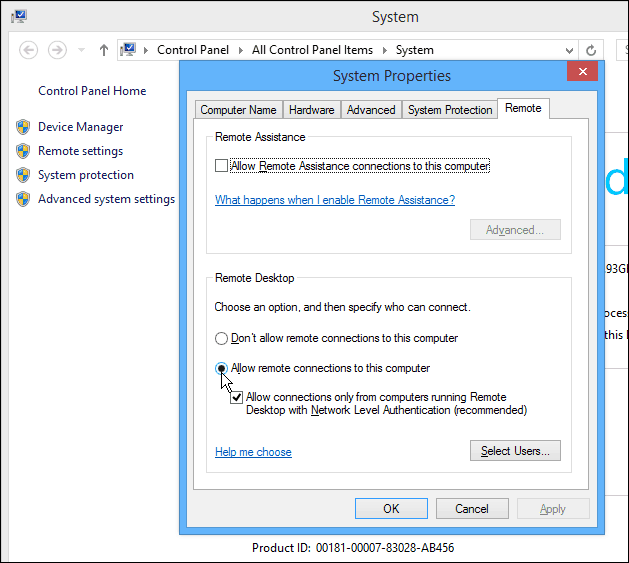
ऐसा नहीं है कि आपको प्रत्येक विंडोज पर ऐसा करने की आवश्यकता होगीपीसी जिसे आप रिमोट में बदलना चाहते हैं। वास्तव में, कोई भी सर्वर या कंप्यूटर जिसे आप रिमोट में बदलना चाहते हैं, उपरोक्त चरण शुरू करने के लिए हैं। दूरस्थ डेस्कटॉप प्रोटोकॉल (RDP) पर अधिक जानकारी के लिए अन्य उपयोगी मार्गदर्शिकाएँ पढ़ें:
- विंडोज 8.x में रिमोट डेस्कटॉप का उपयोग करना
- विंडोज 7 में आरडीपी सक्षम करें
- विंडोज 7 पर अपने आरडीपी को सेशन फास्टर चलाएं
- विंडोज से मैक तक आरडीपी
विंडोज फोन 8.1 रिमोट डेस्कटॉप
अब अपने हैंडसेट पर रिमोट डाउनलोड करेंविंडोज फोन ऐप स्टोर से डेस्कटॉप ऐप - यह मुफ़्त है। इसके डाउनलोड होने के बाद आगे बढ़ें और इसे लॉन्च करें और फिर उस पीसी के होस्टनाम या आईपी पते में प्रवेश करें जिसे आप कनेक्ट करना चाहते हैं। आपको अपने प्रवेश क्रेडेंशियल्स को याद रखने के लिए अपने व्यवस्थापक क्रेडेंशियल में प्रवेश करना होगा और बॉक्स को चेक करना होगा या प्रत्येक समय में उन्हें दर्ज करना होगा। उन्नत विकल्पों के तहत, आप एक दोस्ताना नाम सेट कर सकते हैं, आपके फ़ोन पर ध्वनियाँ बज सकती हैं, और बहुत कुछ।
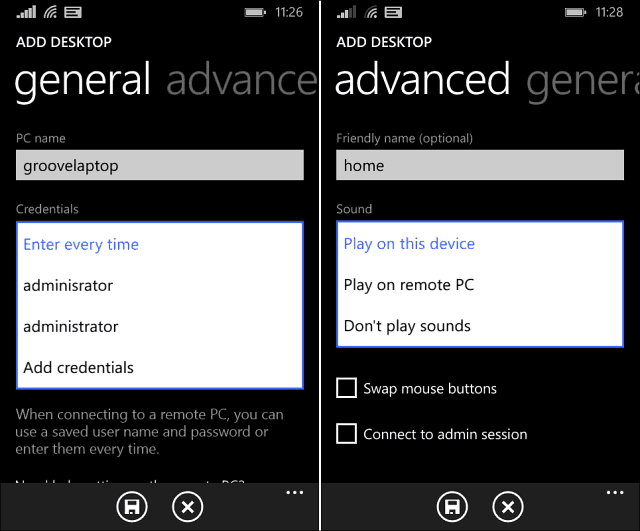
यहाँ आप देख सकते हैं कि मैंने पहले ही कुछ जोड़ा हैकंप्यूटर और साथ ही साथ मेरा विंडोज होम सर्वर। जब आप पहली बार कनेक्ट करने का प्रयास करते हैं, तो आपको नीचे दिखाया गया संदेश मिलेगा जो आप पीसीएस प्रमाणपत्र को सत्यापित करना चाहते हैं। यदि आप अपने कंप्यूटर पर दूरस्थ रूप से पर्याप्त रूप से व्यस्त हैं, तो मैं आपको सही मानने वाला हूं। दोबारा न पूछने के लिए बॉक्स को चेक करें, फिर कनेक्ट पर टैप करें।
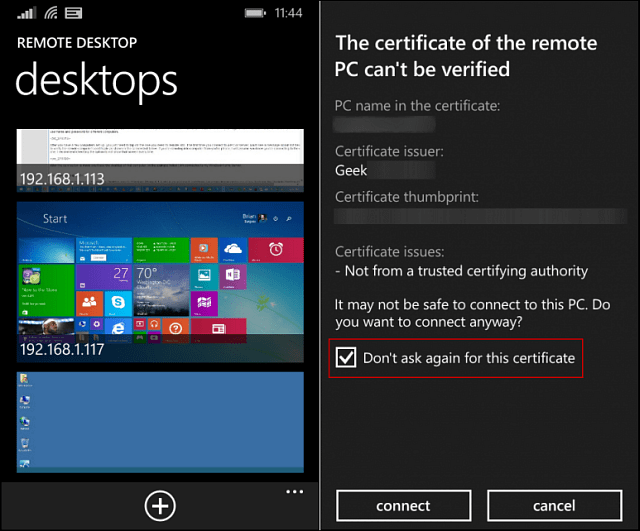
कनेक्शन किए जाने के बाद, फ़ोन का डिस्प्ले डिफ़ॉल्ट रूप से लैंडस्केप दृश्य में चला जाएगा। फिर आपको सबसे ऊपर स्थित कंप्यूटर का IP या नाम दिखाई देगा।
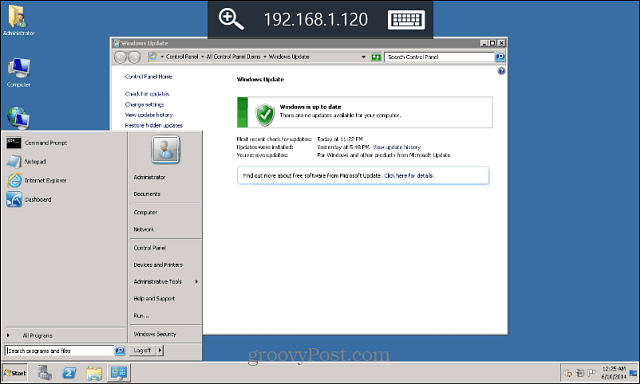
स्क्रीन के किसी भी भाग को ज़ूम इन करने के लिए टैप करेंआवर्धक काँच का चिह्न। जब आपको पाठ पढ़ने की आवश्यकता हो या जिस डेस्कटॉप से आप जुड़े हों, उस पर छोटे लक्ष्य का चयन करें। कीबोर्ड पर टैप करने पर ऑनस्क्रीन कीबोर्ड दिखाई देगा।
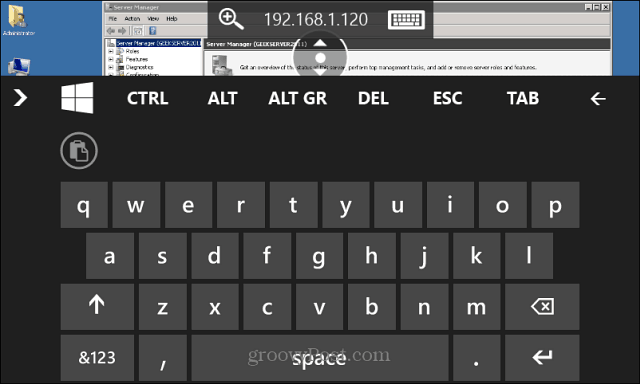
प्रदर्शित करने के लिए शीर्ष टूलबार के मध्य पर टैप करेंसाइडबार जो आपको माउस पॉइंटर को चालू और बंद करने की अनुमति देता है। दूरस्थ कंप्यूटर से डिस्कनेक्ट करने के लिए, अपने फ़ोन पर दो बार भौतिक बैक बटन टैप करें।
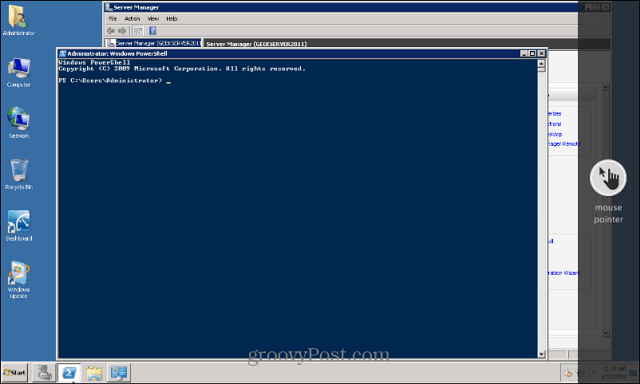
उपसंहार
मैंने केवल अपने घरेलू नेटवर्क पर इसका परीक्षण किया और इसेकाफी अच्छा काम किया। यदि आप अपने कार्य कंप्यूटर तक पहुँचने के लिए इसे स्थापित करना चाहते हैं, तो आपको अपने आईटी विभाग से बात करने की आवश्यकता है और देखें कि क्या यह संभव है। इस ऐप द्वारा अभी तक समर्थित कुछ चीजें नहीं हैं - इसे पूर्वावलोकन संस्करण याद रखें। Microsoft के अनुसार:
ये तो बस शुरुआत है! भविष्य के अपडेट के लिए नज़र रखें जहाँ हम एंटरप्राइज-केंद्रित संवर्द्धन जैसे रिमोट डेस्कटॉप गेटवे और आरडी कनेक्शन ब्रोकर, वीपीएन सपोर्ट और रिमोट रिसोर्स (रिमोटएप और डेस्कटॉप कनेक्शंस) सहित रोमांचक नई सुविधाएँ जोड़ेंगे। सामान्य उपलब्धता की योजना इस वर्ष के अंत में बनाई गई है।
पूरी उत्पादकता नहीं मिलने की उम्मीद नहीं हैइसके साथ, फोन की छोटी स्क्रीन पर विचार किया गया। जब तक कि आपके पास 5 इंच के डिस्प्ले के साथ नोकिया लूमिया आइकन या 6 ”डिस्प्ले के साथ बड़ा नोकिया लूमिया 1520 नहीं है। जैसे ही विंडोज फोन 8.1 “आधिकारिक” हो जाता है और अधिक अपडेट रोल में आ जाते हैं, उम्मीद करते हैं कि रिमोट डेस्कटॉप ऐप समय के साथ बेहतर हो जाएगा।
![दूरस्थ डेस्कटॉप XP या सर्वर 2003 को दूरस्थ रूप से सक्षम करें [कैसे-करें]](/images/xp/remotely-enable-remote-desktop-xp-or-server-2003-how-to.png)

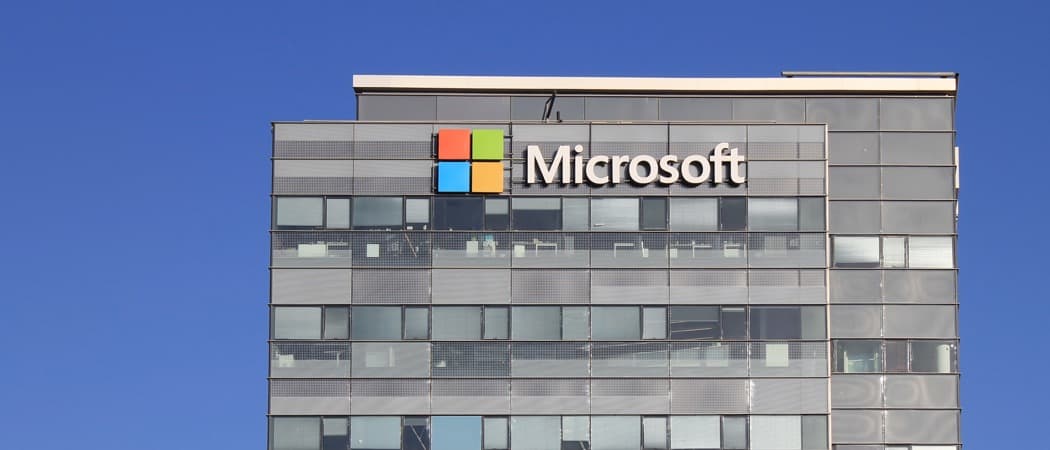







एक टिप्पणी छोड़ें